導入方法・基本事項
まず最初に、WADファイル作成はかなりの根気が必要ということを忘れないでください。
インストール方法
PRJとは?
DeePseaを使用するとき、WADファイルを動かすエンジン(zdoomなど)によってWADファイルの構造が異なります。
どのエンジン用のWADファイルを作るのかということをPRJファイルで指定します。
このページでは、DOOM2.PRJ、ZDOOMHEXEN.PRJ、GZDOOMHEXEN.PRJの使い方についてそれぞれ説明していきます。
DOOM2.PRJの場合(後に変更可)
sb software社のサイトのDownloadsから体験版をダウンロードし、インストーラーを起動。
PRJやIWADの選択を聞かれるのでDOOM2.PRJを選択、IWADの場所は適当に。(DeePseaのフォルダ内を推奨)
これで完了です。
ZDOOMHEXEN.PRJの場合(後に変更可)
DeePseaをインストールする前にIWADをZDOOM用に変換する必要があります。
ZDOOMのサイトに行きDownload→Editing→Editing Utilitiesをクリックするとダウンロードが始まるのでそれを解凍し、どこかに入れておきます。(私はDeePseaのフォルダの中に入れておきました。)
そのフォルダの中に変換したいIWADを入れてコマンドプロンプトを起動します。(Windows XPの場合、スタート→すべてのプログラム→アクセサリの中にあります)
コマンドプロンプトでEditing Utilitiesがあるフォルダを開けて次のようなコマンドを打ち込みましょう。
(それまでのフォルダの名前)\utils050999> zwadconv IWADの名前.WAD (変換後の好きな名前).WAD
これで変換完了です。
その後はDOOM2.PRJの時と同じです。(PRJはZDOOMHEXEN.PRJを選択し、IWADはさっき変換したWADを選んでください)
GZDOOMHEXEN.PRJの場合(後に変更可)
ZDOOMHEXEN.PRJの時と同じように、IWADをZDOOM用に変換します。
その後はDOOM2.PRJの時と同じです。
PRJファイルをGZDOOMHEXEN.PRJにして、IWADを先ほどのIWADにします。
Skulltag.PRJの場合(後に変更可)
Skulltag.PRJの解説を見て下さい。
※コマンドプロンプトを使うときに覚えていると便利なコマンド
| cd 名前 |
ディレクトリ(フォルダ)を変更します。一つ前のフォルダに戻りたいときは .. と打ちましょう。 |
| dir |
今開いているディレクトリの中にあるファイルのリストを表示します。 |
| d: |
その文字のドライブへ変更することができます。ちなみに左の場合Dドライブに変わります。 |
| ファイルの名前 |
現在開いているフォルダの中のexeなどを起動します。 |
| exit |
コマンドプロンプトを終了します。右上の「閉じる」を押した方が早いですが・・・ |
参考資料:yui6さんのホームページ、DOOM は心の洗濯 << DOOM for Your Heart Healing >>より
※PRJやIWADを変更したい時
F5キーを押してオプション画面がでるので右上の「Set Project Name」または「Set Main IWAD」を選択します。
ちなみに、DOOM2.PRJ、ZDOOMHEXEN.PRJ、GZDOOMHEXEN.PRJの他には、PLUTONIA.PRJやTNT.PRJやSKULLTAG.PRJなどが存在します。
しかし、DOOM2.PRJとZDOOMHEXEN.PRJの使い方を覚えていれば大体のWADファイルは理解できると思います。
基本事項
エディット画面はゲーム中のMAP表示と同じように上から見た状態で表示されます。
(そのため基本的には立体交差は不可能です。)
まず、DOOMのMAPを構成するVertex,Line,Sector,Thingについて紹介します。
DOOMの壁や床などの情報はすべてVertex,Line,Sectorを元に作られています。それぞれを簡単に説明します。
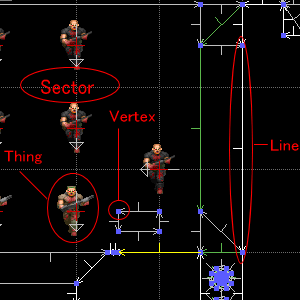 実際の画像
実際の画像
Vertex
線を結ぶための一番基本となる点です。
特に設定することはないと思います。
Line
Sectorを構成する線です。
壁の情報はここで設定します。
矢印の方向の右側がFirstSideDef、左側がSecondSideDefと呼ばれています。
Sector
空間の設定をします。
床や天井の高さ、画像、そのSectorの明るさ、LineDef Tagの設定(後に説明)などをします。
Thing
物(Thing)の設定をします。
プレイヤーのスタート地点を決めたり敵を配置したりします。
LineとSectorとの関連〜スイッチの仕組み〜
Lineにはスイッチなどの役割があり、スイッチの効果と番号(Sector Tag)を指定し、それと同じ番号(LineDef Tag)をSectorに与えるとスイッチの効果(床が下がるなど)をSectorに指令することができます。簡単に言うとLineが何かを起こすための原因になり、Sectorがイベント(結果)を起こします。スイッチ以外にも、そのLineを通過したら起動したり、銃を撃つと起動したりすることもできます。
覚えていたら便利な事を紹介します。
| キー |
役割 |
| Shift+F2 |
違うレベル番号のMAPを編集します。 |
| V,L,S,T |
それぞれVertex,Line,Sector,Thingモードに切り替えます。マウスホイールでもかえられます。 |
| 左クリック |
Vertex,Line,Sector,Thingのいずれかの選択(それぞれのモード時に起こります。) |
| 右クリック |
選択した物の編集(Vertexモードではまず使用しません) |
| ダブルクリック |
Vertex,Line,SectorモードではLineをひく状態になり、Thingモードでは新しいThingを追加します。 |
| C |
選択した物を解除します。 |
| Insert |
Vertex,Thingのいずれかを追加します。(それぞれのモード時に起こります。) |
| Delete |
Vertex,Line,Sector,Thingのいずれかを消去します。(それぞれのモード時に起こります。) |
| カーソルキー |
画面をスクロールします。 |
| +,- |
+キーはズームイン、-キーはズームアウトします。 |
| H |
Gridを表示します。 |
| G |
Gridの値を小さくします。 |
| Shift+G |
Gridの値を大きくします。 |
| Ctrl+C |
選択した物をコピーします。 |
| Ctrl+V |
コピーした物を貼り付けます。 |
| Ctrl+M |
選択した物を鏡のように反転させた物を作ります。(Thingモードでは使いません。) |
| , |
選択したSectorやLineを左回りに回転させます。 |
| . |
選択したSectorやLineを右回りに回転させます。 |
具体的なWADファイルの作り方はDOOM2.PRJの解説コーナーで解説します。
Home Back
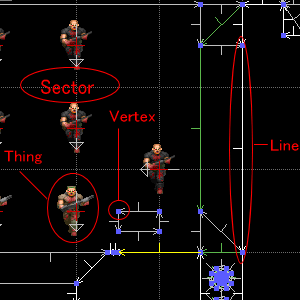 実際の画像
実際の画像